Běžně se položky na účet v Dotykačce přidávají ťuknutím na předem vytvořený produkt. Dotykačka ale také umožňuje přidávat položky na účet jednoduše tak, že jejich množství a hodnotu naťukáte pomocí jednoduché kalkulačky. Této funkci říkáme okamžitý prodej.
|
|
Jak na okamžitý prodej?
Dostupnost možnosti okamžitého prodeje je závislá na druhu provozu zvoleném při aktivaci pokladny a na nastavení Módu pokladny v Nastavení pokladny.
Pokud jste při aktivaci pokladny zvolili jako druh provozu Obchod, bude kalkulačka automaticky viditelná a připravená k použití na hlavní obrazovce.
Pokud jste při aktivaci pokladny zvolili jiný druh provozu, ale chtěli byste kalkulačku používat, v Nastavení pokladny - Mód pokladny zvolte Okamžitý prodej.
Jakmile Okamžitý prodej aktivujete, bude na hlavní obrazovce Dotykačky místo přehledu produktů zobrazena kalkulačka pro okamžitý prodej:
|
Nejprve je vhodné nastavit sazbu DPH ťuknutím na příslušnou dlaždici
|
|
Nyní pomocí numerické klávesnice •Nejjednodušší způsob je zadat množství a cenu. Např. když budete chtít prodat 5 rohlíků po 2 Kč, naťukáte 5 X 2 a CENA •Pokud máte pro některý produkt nastaven kód PLU, můžete ho použít i zde. Řekněme, že pro produkt CC Cola budete mít nastaven PLU kód 123. Na kalkulačce tedy můžete zadat 123 a PLU •V případě použití čtečky čárových kódů zadejte množství, např. 5 X a poté čtečkou načtěte kód. •Je možné zadávat i záporné hodnoty, pokud máte v Nastavení pokladny povolenou volbu Záporné ceny, příp. Záporné množství. K přepínání kladných a záporných hodnot slouží tlačítko +/- |
|
Při přidávání položek na účet lze kombinovat položky, které přidáte pomocí kalkulačky a ty, které vyberete z katalogu. Pro přepínání mezi kalkulačkou a katalogem použijte tlačítko 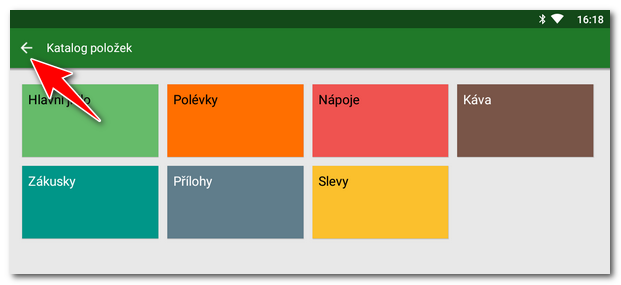 |
|
Název prodejní položky můžete přejmenovat podle názvu kategorie, nebo podle některého z naposledy použitých názvů. Ťukněte na ZVOLIT NÁZEV Pokud pro název zvolíte kategorii, budete moci v Přehledu tržeb filtrovat prodeje dle prodaných položek a kategorií. |
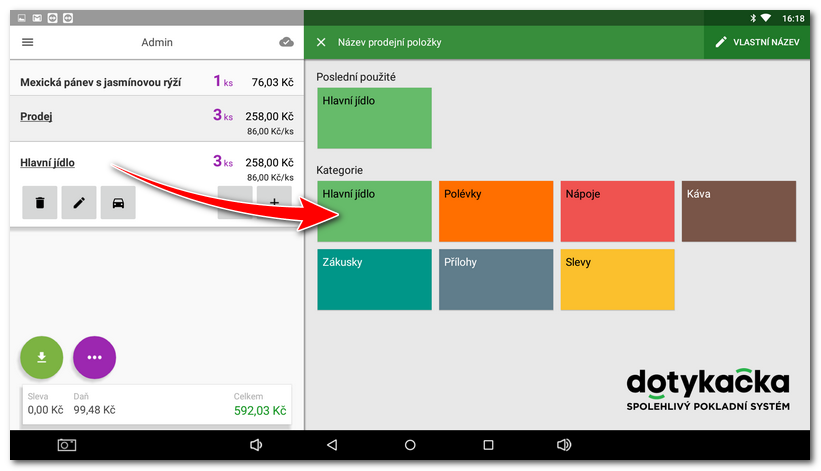
|
Až budete mít účet kompletní, můžete ho vystavit tlačítkem |
Jak změnit vlastnosti naúčtované položky?
Do levé části okna se připisují jednotlivé položky. Pokud chcete změnit vlastnosti některého naúčtovaného produktu, dlouze podržte prst na jeho názvu  (viz první obrázek). Dostanete se do okna Vlastnosti naúčtovaného produktu, kde můžete měnit vlastnosti produktu, jako např. jeho cenu a množství, ale také třeba název.
(viz první obrázek). Dostanete se do okna Vlastnosti naúčtovaného produktu, kde můžete měnit vlastnosti produktu, jako např. jeho cenu a množství, ale také třeba název.
Vlastnosti produktu můžete měnit jak u položek, které zadáte pomocí kalkulačky, tak u těch, které přidáváte výběrem z katalogu, pomocí PLU kódu, nebo pomocí čtečky čárových kódů. Avšak jen u položek, které jste přidali pomocí kalkulačky, můžete vyvolat okno pro změnu vlastností produktu dlouhým podržením na názvu produktu. Také jen u těchto položek můžete měnit název produktu. U položek, které jste přidali z katalogu, přes PLU kód, nebo pomocí čtečky čárových kódů, můžete jejich vlastnosti měnit ťuknutím na ikonku tužky:
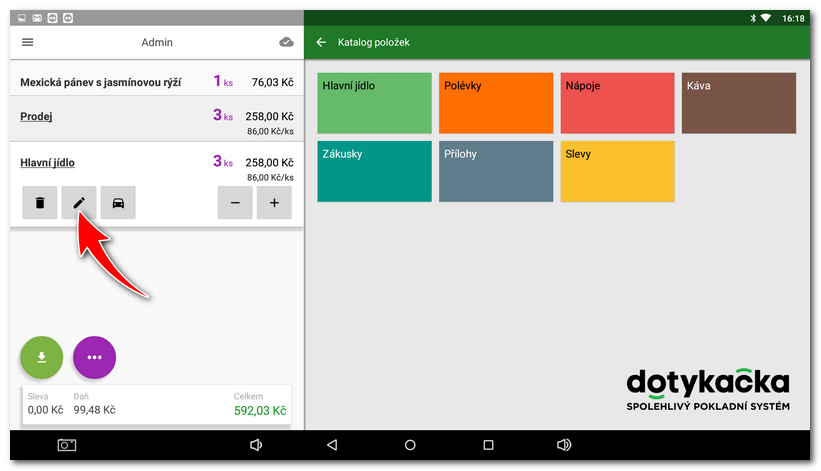
|
Pokud nechcete pokladnu používat v módu Obchod, ale klávesnici přesto potřebujete, zkuste si nastavit PLU klávesnici. Pokladna v režimu Obchod pracuje rychleji, jelikož nemusí vykreslovat produktové dlaždice. |
 Základní možnosti okamžitého prodeje:
Základní možnosti okamžitého prodeje:
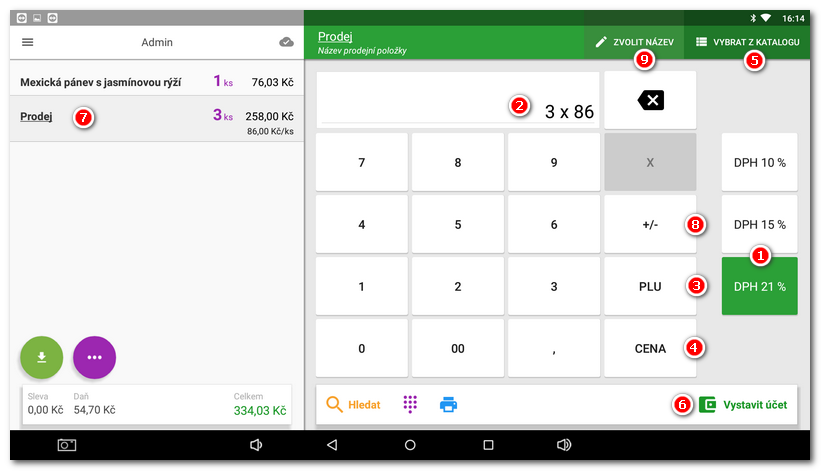
 . Zobrazené hodnoty odpovídají těm, které jsou vyplněné v
. Zobrazené hodnoty odpovídají těm, které jsou vyplněné v  zadejte prodávané položky. Ty lze zadávat několika způsoby:
zadejte prodávané položky. Ty lze zadávat několika způsoby: . Tím se v levé části okna na účet připíše položka
. Tím se v levé části okna na účet připíše položka  a na účet se vám připíše jedna CC Cola. Nebo zadáte množství a pak teprve PLU kód:
a na účet se vám připíše jedna CC Cola. Nebo zadáte množství a pak teprve PLU kód:  .
.
 (viz
(viz 